Impostazioni usb (fig. 5-6) – Proel TUBE100USB User Manual
Page 18
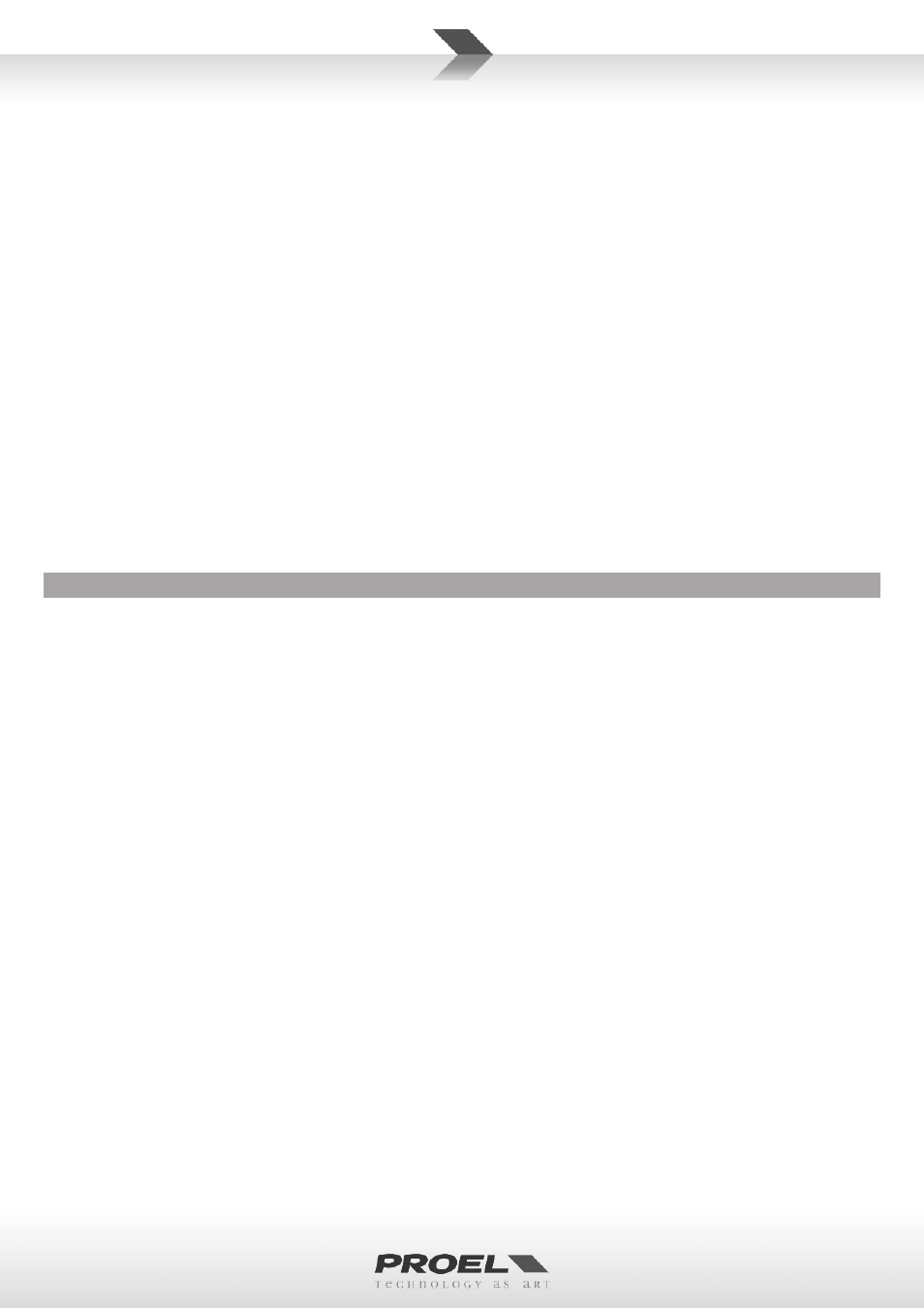
18
E quando si collega un segnale sbilanciato, sono le seguenti:
Pin2 / Tip (punta) = + positivo o "caldo"
Pin 1-3 / Sleeve (manicotto) = schermo o massa
25. INSERT SEND uscita jack
In combinazione con INSERT RETURN è dove si connette un effetto esterno in serie al segnale, quale un compressore ,
equalizzatori, de-esser o altro . Il jack è sbilanciato e deve essere collegato all'ingresso del processore esterno .
26. INSERT RETURN ingresso jack
In combinazione con INSERT SEND è dove si connette un effetto esterno in serie al segnale, quale un compressore ,
equalizzatori, de-esser o altro . Il jack è sbilanciato e deve essere collegato all'uscita del processore esterno .
27. INSTRUMENT ingresso jack
Questo è un connettore JACK ¼” (6.3mm) ad alta impedenza (hi-Z), in grado di accettare un segnale audio direttamente
da uno strumento o un segnale a livello linea da praticamente qualsiasi apparecchio sbilanciato. Le terminazioni dell'
ingresso JACK sono:
Tip (punta) = + positivo o "caldo"
Sleeve (manicotto) = schermo o massa
28. MICROPHONE ingresso XLR
È un connettore femmina XLR, in grado di accettare un segnale microfonico bilanciato da ogni tipo di microfono.
Le terminazioni dell’ingresso XLR sono:
Pin 1 = schermo o massa
Pin 2 = + positivo o “caldo”
Pin 3 = - negativo o “freddo”
IMPOSTAZIONI USB (FIG. 5-6)
Sistema operativo Windows (per Windows XP e Vista/7/8 per altre può differire)
1. Connettere il TUBE100USB al PC tramite la porta USB. Windows riconoscerà il TUBE100USB come Microfono USB e
installerà i driver richiesti automaticamente (i driver sono sempre inclusi nel sistema operativo). Questo processo sarà
eseguito solo alla prima connessione del preamplificatore e tipicamente richiede una semplice conferma 2 o 3 volte. Il
LED USB si accenderà quando il preamplificatore è correttamente connesso al computer.
2 . Premere il tasto destro del mouse sul simbolo dell'altoparlante del desktop . Dopodiché scegliere "Regola proprietà
audio" (windows XP) o "Dispositivi di registrazione" (windows Vista/7/8). In alternativa si può accedere a tali proprietà
anche dal "Pannello di controllo" -> "Suono e periferiche audio" o "Hardware e suoni" seguito da "Gestisci dispositivi
audio" .
3. Windows XP: Scegliere l'etichetta "Audio" e scegliere il TUBE100USB tra i dispositivi di "Registrazione suoni".
Dopodiché clickare su "Volume" per impostarlo .
Windows Vista/7/8: Scegliere il TUBE100USB, quindi regolare il volume e altre proprietà clickando sul bottone
"Configura".
Il preamplificatore TUBE100USB è ora pronto all'uso. Tuttavia si dovrà selezionare ancora il dispositivo di registrazione
nella maggior parte dei programmi di registrazione. Quindi avviare il rispettivo programma e aprire le proprietà del
programma. Dopodiché scegliere il TUBE100USB come dispositivo di registrazione.
Mac OS X:
1. Connettere il TUBE100USB al Mac tramite la porta USB. Mac OS X riconoscerà il TUBE100USB automaticamente e
installerà automaticamente i driver. Il LED USB si accenderà quando il preamplificatore è correttamente connesso al
computer .
2 . Aprire le "Preferenze di sistema" dal dock o dal menu principale della mela . Dopodiché aprire le preferenze suono
clickando sul bottone "Sound".
3. Scegliere l'etichetta "Input" e scegliere il preamplificatore. Il TUBE100USB è ora pronto all'uso.